分页符如何显示出来 word页面如何隐藏分页符号
更新时间:2024-03-15 16:56:47作者:jiang
在使用Word进行文档编辑时,我们经常会遇到一些格式显示的问题,其中之一就是分页符的显示与隐藏,分页符是用于将文档内容分割成多个页面的标记,但有时我们并不希望它们出现在打印或浏览文档时的页面上。如何在Word中控制分页符的显示呢?在本文中我们将探讨如何在Word页面中隐藏分页符号,为您提供一些简单实用的操作方法。无论您是初次接触Word还是经验丰富的用户,相信这些技巧都会对您的文档编辑工作带来便利。让我们一起来了解吧!
步骤如下:
1如果想显示分页符,首先点击“文件”。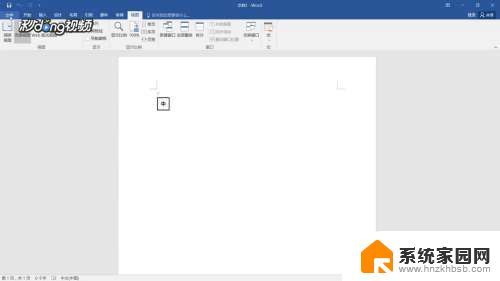 2然后找到“选项”,点击“显示选项卡”。
2然后找到“选项”,点击“显示选项卡”。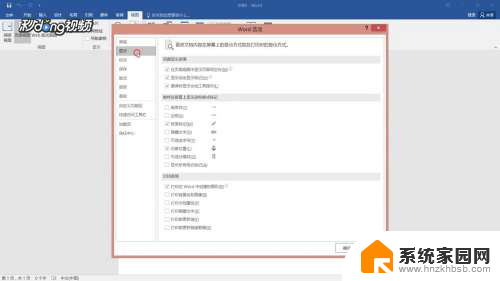 3之后勾选“显示所有格式标记”,点击“确定”按钮。这样分页符就显示出来了。
3之后勾选“显示所有格式标记”,点击“确定”按钮。这样分页符就显示出来了。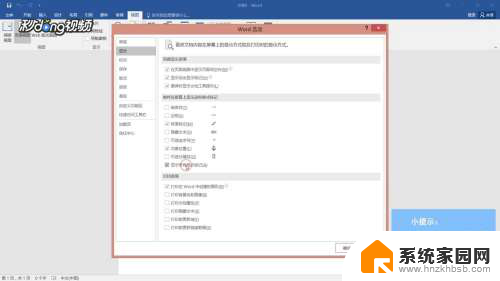 4最后如果想取消分页符显示,取消勾选的上述的“显示所有格式标记”即可。
4最后如果想取消分页符显示,取消勾选的上述的“显示所有格式标记”即可。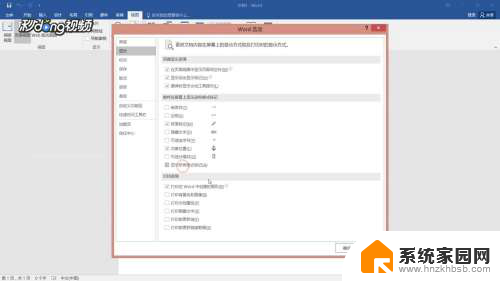
以上便是分页符如何显示的全部内容,如果遇到这种情况,您可以按照本人的指示进行解决,操作简单快速,一步到位。
分页符如何显示出来 word页面如何隐藏分页符号相关教程
- 怎么显示分节符和分页符 word中如何使用分页符
- word如何设置分页符 Word文档中如何在特定位置插入分页符
- 怎么删除word的分页符 Word如何删除分页符
- 取消分节符怎么删除 怎样在Word中消除分节符和分页符
- wps加分页符 wps如何插入分页符
- 分页怎么删除 Word如何删除分页符
- word怎么把所有页面显示出来 word如何同时浏览所有页面
- wps只要插入下一页分节符就有空白页 wps如何插入下一页分节符
- word 去掉回车 Word如何消除页面上的回车符号
- wps如何把页面分成6格 wps页面如何分成6格
- 电脑微信怎么在手机上退出登录 手机怎么退出电脑上的微信登录
- 打开检查作业 如何使用微信小程序检查作业
- 电脑突然要求激活windows 如何解决电脑激活Windows问题
- 电脑输入密码提示错误 电脑密码输入正确却提示密码错误
- 电脑哪个键关机 电脑关机的简便方法是什么
- miwifi无法连接internet 小米路由器无法访问网络怎么设置
电脑教程推荐